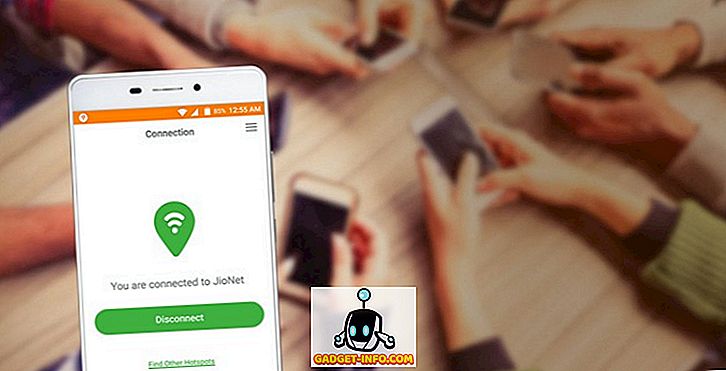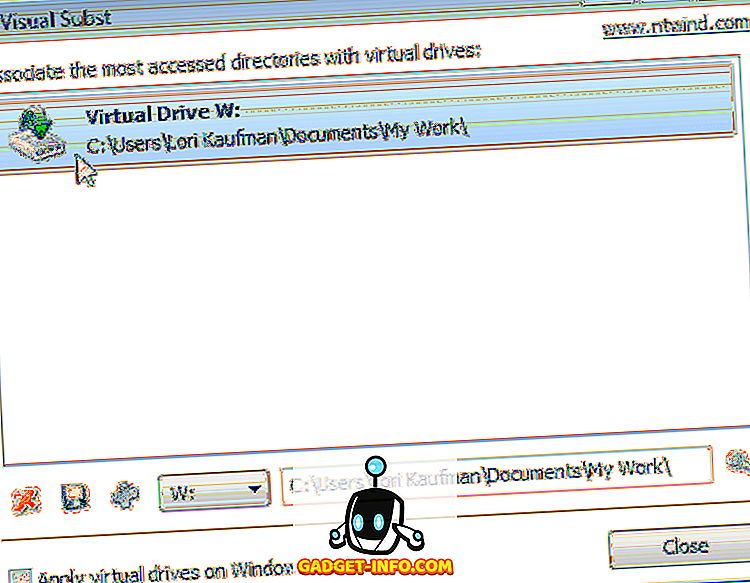Jedes Jahr startet ein neues iPhone und wir hoffen, dass Apple die 16-GB-Version durch die 32-GB-Version als Basismodell ersetzt. Leider ist das noch nicht geschehen, was bedeutet, dass Käufer mit einem Budget mit dem 16-GB-Modell auskommen müssen, was in einem Zeitalter von 4K-Videos und umfangreichen Apps und Spielen keinen Sinn ergibt. Vergessen Sie 16 GB, manchmal fühlen sich sogar 64 GB Speicher nicht ausreichend an und wenn Sie ein iPhone mit 8 GB aus der Vergangenheit haben, sind unsere Kondolenzen bei Ihnen. Wenn Sie jedoch ein iPhone-Besitzer sind, der auf Ihrem Gerät mit geringen Speicherproblemen konfrontiert ist, können Sie am besten Speicherplatz freigeben, wenn der iPhone-Speicher voll ist:
1. Löschen Sie Fotostream-Fotos
Photo Stream unter iOS lädt automatisch neue Fotos hoch und sendet sie an alle mit Ihrem iCloud-Konto verbundenen Geräte. Während dies eine coole Funktion ist, speichert Ihr iPhone Bilder von anderen Geräten, was nicht unbedingt erforderlich ist. Nun, es gibt eine Möglichkeit, alle Fotostream-Fotos vom iPhone zu löschen.
Sie müssen lediglich "Mein Fotostream" in " Einstellungen"> "Fotos & Kamera " deaktivieren . Wenn Sie es ausschalten, erhalten Sie die Aufforderung, alle Fotostream-Fotos zu löschen. Klicken Sie auf " Löschen ".

2. Deaktivieren Sie doppelte Fotos in HDR
Wenn Sie HDR-Fotos in ein iPhone aufnehmen, werden sowohl das HDR-Foto als auch ein normales Foto gespeichert, was zu doppelten Fotos führt . Dies wäre zwar für ein älteres iPhone von Nutzen, da sie nicht über so leistungsstarke Kameras verfügten und ihre HDR-Leistung uneinheitlich war. Auf einem iPhone 6s können wir jedoch davon ausgehen, dass die HDR-Fotos zufriedenstellend sind. Das normale Foto muss also nicht beibehalten werden. Zum Glück enthält iOS eine Option zum Deaktivieren dieser Einstellung.
Gehen Sie dazu zu Allgemein-> Fotos & Kamera, scrollen Sie nach unten und deaktivieren Sie „Normales Foto beibehalten“ .

3. Deaktivieren Sie automatische Downloads
Die Funktion zum automatischen Herunterladen unter iOS ist praktisch, da alle Ihre neuen iTunes-Einkäufe von anderen Geräten auf Ihr iPhone heruntergeladen werden. Es nimmt jedoch auch viel Speicherplatz in Anspruch. Wenn Sie Ihre Einkäufe nicht auf mehreren Apple-Geräten benötigen, können Sie die Funktion deaktivieren. Gehen Sie dazu auf Einstellungen-> iTunes & App Stores und deaktivieren Sie die automatischen Downloads für Musik, Apps, Bücher und Hörbücher sowie Updates .

4. Sichern Sie Ihre Fotos in einem Cloud-Speicher
Wenn Sie Ihre Fotos und Videos löschen möchten, um Speicherplatz auf Ihrem iPhone freizugeben, sollten Sie Ihre Medien in einem Cloud-Speicher sichern. Dadurch wird sichergestellt, dass Sie Ihre Fotos nicht verlieren und sogar Speicherplatz freigeben. Sie können entweder die integrierte iCloud-Integration von iOS oder Dienste von Drittanbietern wie Dropbox verwenden. Sie können die iCloud-Synchronisierung unter Einstellungen-> Fotos & Kamera-> iCloud-Fotobibliothek aktivieren .

5. Löschen Sie Fotos und Videos richtig
Es muss eine Zeit gewesen sein, in der Sie Fotos und Videos auf Ihrem iPhone gelöscht haben, um Speicherplatz freizugeben, nur um herauszufinden, dass sich der freie Speicher nicht ändert. Wenn Sie ein Foto auf dem iPhone löschen, werden diese für 30 Tage in das Album "Zuletzt gelöscht" verschoben.
Wenn Sie also dringend Speicherplatz freigeben möchten, indem Sie einige Videos und Bilder löschen, müssen Sie diese zuerst aus der Camera Roll löschen. Gehen Sie dann zu „Albums“ und löschen Sie sie erneut im Album „Kürzlich gelöscht“ . Sie können Fotos und Videos aus diesem Album entweder dauerhaft löschen oder wiederherstellen.

6. Aktivieren Sie den Ablauf der Nachricht und löschen Sie ältere Nachrichten
Nachrichten belegen zwar nicht viel Speicherplatz, die Anhänge tun dies jedoch und Sie können Ihre älteren Nachrichten (und Anhänge) löschen, um Speicherplatz auf Ihrem iPhone freizugeben. Darüber hinaus können Sie den Ablauf der Nachricht aktivieren, wodurch der Nachrichtenverlauf nach einer bestimmten Zeit gelöscht wird. Um es zu aktivieren, gehen Sie zu Einstellungen-> Nachrichten und scrollen Sie nach unten, um die Option “Nachrichten behalten” auf immer zu setzen. Sie können es dann auf 30 Tage oder ein Jahr ändern. Löschen Sie außerdem Ihre Voicemails, um noch mehr Speicherplatz freizugeben.

6. Löschen Sie den Browser-Cache
Die Leseliste in Safari speichert Webseiten für das Offline-Lesen und nimmt Speicherplatz in Anspruch. Eine andere Möglichkeit, Speicherplatz auf einem iPhone zu löschen, wäre der Browser-Cache. Um den Cache auf Safari zu löschen, gehen Sie zu Einstellungen-> Safari und wählen Sie die Option "Verlauf und Website-Daten löschen " . Wenn Sie Chrome auf dem iPhone verwenden, gehen Sie zu Chrome-Einstellungen-> Datenschutz, und löschen Sie Cache, Verlauf und Cookies. Alternativ können Sie alles mit der Option "Alle löschen" tun.

7. Video mit 1080p aufnehmen
Das Aufnehmen in 4K erfüllt zwar den inneren Geek in uns, erfordert aber auch viel Speicherplatz. Ein auf dem iPhone 6s aufgenommenes 10-Sekunden-Video mit 20 Sekunden Länge ist beispielsweise 40 MB groß, während ein 4-Sekunden-Video von 20 Sekunden Länge 126 MB beträgt. Das ist ein ziemlich bemerkenswerter Unterschied, und wenn Sie uns fragen, ist 1080p immer noch der am häufigsten verwendete Standard für Videos. Um zwischen den Videoauflösungen umzuschalten, gehen Sie zu Einstellungen-> Fotos & Kamera-> Video aufnehmen und wählen Sie 1080p mit 30 oder 60 Bildern pro Sekunde.

9. Verwenden Sie iTunes Match
Wenn Sie Speicherplatz auf Ihrem iPhone freigeben möchten, sollten Sie Ihre Musiksammlung in die Cloud verschieben. Nun, das macht iTunes Match. Das Abonnement für 24, 99 US-Dollar / Jahr speichert Ihre gesamte Musik in iCloud, sogar die Musik, die Sie nicht bei iTunes oder Apple Music gekauft haben . Sie können dann auf Ihre gesamte Musik über Ihr iPhone, Ihren Mac oder Ihren PC zugreifen. Wenn Sie einen Song offline haben möchten, können Sie ihn einfach von iTunes herunterladen. Es ist also sicherlich eine Win-Win-Situation.
10. Löschen Sie YouTube-Offline-Videos
Die neue YouTube-Download-Funktion ist ziemlich cool, aber es besteht die Möglichkeit, dass Sie Videos herunterladen und sie vergessen, sie zu löschen, da sie nicht in iTunes oder Fotos angezeigt werden. Diese Videos belegen den Speicher Ihres iPhones, daher sollten Sie sie entfernen. Um dies zu tun, gehe zur YouTube-App und zum vierten Tab, das heißt „Konto“ . Tippen Sie anschließend auf "Gespeicherte Videos" und drücken Sie die dreipunktigen Schaltflächen neben den Videos, die Sie entfernen möchten, und wählen Sie "Aus Offline entfernen" .

11. Aktualisieren Sie iOS mit iTunes
Wenn für Ihr iPhone ein cooles neues iOS-Update verfügbar ist, das Sie aufgrund von wenig Speicherplatz jedoch nicht installieren können, können Sie dies über die iTunes-Software auf Ihrem Computer tun. Wenn Sie ein Update drahtlos installieren, lädt das Gerät das gesamte Installationspaket zusammen mit verschiedenen temporären Dateien herunter und entpackt es anschließend zur Installation auf dem Gerät. Wenn Sie Ihr iPhone oder iPad jedoch mit iTunes aktualisieren, wird das Download-Paket auf Ihrem Computer gespeichert.
Um ein iOS-Update mit iTunes zu installieren, schließen Sie einfach Ihr iPhone an einen Computer an und stellen Sie sicher, dass Ihre iTunes-Software auf dem neuesten Stand ist. Öffnen Sie dann iTunes und wählen Sie das Gerät in iTunes aus. Gehen Sie zu "Zusammenfassung" und klicken Sie auf "Nach Updates suchen" . Klicken Sie dann auf Download und aktualisieren Sie Ihr Gerät.
12. Trick "iTunes Rent Movie"
Es gibt einen coolen Trick, mit dem Sie leicht Speicherplatz auf dem iPhone löschen können und einen Film in iTunes ausleihen können. Gehen Sie zunächst zu Einstellungen-> Speicher- und iCloud-Nutzung und prüfen Sie den verfügbaren Speicher. Dann gehen Sie zu iTunes und wählen Sie einen Film aus, den Sie mit einem großen Download mieten können. Der Download sollte größer sein als der verfügbare freie Speicherplatz .
Klicken Sie zweimal auf die Schaltfläche "Mieten", und Sie sollten eine Meldung erhalten, dass "nicht genügend Speicherplatz vorhanden ist" . Wenn Sie fertig sind, checken Sie den Speicher Ihres Geräts aus und der verfügbare Speicher sollte erhöht werden. Die Leute haben es wiederholt getan und rund 2 GByte gelöscht, also ist es einen Versuch wert.
13. Apps löschen und neu installieren
Im Gegensatz zu Android gibt es unter iOS keine Möglichkeit, den Cache oder die Daten einer App zu löschen, es gibt jedoch eine andere Möglichkeit. Um den Cache und die Daten einer App zu löschen, können Sie eine App einfach deinstallieren und erneut installieren. Dies wird sicherlich einen anständigen Speicherplatz freigeben, da Apps dazu neigen, eine Menge älterer Daten sowie Junk-Dateien zwischenzuspeichern, und wenn sie neu gestartet werden, sollten alle vergeudeten Speicherplätze gelöscht werden.
14. Jailbreak dein iPhone
Ähnlich wie beim Rooten auf Android bringt Jailbreaking eines iOS-Geräts seine eigenen Vor- und Nachteile mit sich. Mit Jaibreaking können Sie die vorinstallierten Apps von Apple entfernen. Außerdem erhalten Sie zahlreiche andere Optionen und coole Apps, um sicherzustellen, dass Ihr Gerät immer über freien Speicherplatz verfügt. Allerdings sollten Sie Ihr iPhone nur jailbreaken, wenn Sie wirklich wissen, was Sie tun.
15. Setzen Sie das iPhone auf die Werkseinstellungen zurück
Nun, dies ist nicht der beste Weg, um Speicherplatz freizugeben. Dies sollte jedoch der Fall sein, wenn keine der oben genannten Methoden beim Speichern von Speicherplatz auf Ihrem iPhone hilft. Durch das Zurücksetzen Ihres iPhones stellen Sie außerdem sicher, dass Sie Apps mit Vorsicht installieren können, um sicherzustellen, dass immer genügend Speicherplatz zur Verfügung steht. Bevor Sie Ihr Gerät zurücksetzen, empfehlen wir Ihnen, Ihr iPhone zu sichern, indem Sie auf Einstellungen-> iCloud gehen. Nachdem Sie Ihre wichtigen Daten gesichert haben, können Sie Ihr Gerät zurücksetzen, indem Sie auf Einstellungen-> Zurücksetzen gehen und dann auf "Alle Inhalte und Einstellungen löschen" tippen.

Verwenden Sie diese Möglichkeiten, um Speicherplatz auf Ihrem iPhone freizugeben
Wahrscheinlich müssen Sie die meisten der oben genannten Methoden ausführen, um Speicherplatz freizugeben, wenn Ihr iPhone-Speicher voll ist. Die meisten Möglichkeiten sind ziemlich einfach und Sie sollten in der Lage sein, dies problemlos zu tun. Also, probieren Sie es aus und lassen Sie uns wissen, wie es für Sie funktioniert hat. Teilen Sie uns auch mit, ob Sie andere Möglichkeiten haben, Speicherplatz auf dem iPhone freizugeben. Sound unten in den Kommentaren.